-
Table of Contents
- Como usar a função SOMA para calcular rapidamente somas de colunas inteiras
- Como usar a função SE para criar fórmulas condicionais
- Como usar a função PROCV para procurar e recuperar dados de outras planilhas
- Como usar a função MÉDIA para calcular médias de colunas inteiras
- Como usar a função CONT.SE para contar o número de células que atendem a um critério específico
- Conclusão
Como usar a função SOMA para calcular rapidamente somas de colunas inteiras
A função SOMA é uma ferramenta útil para calcular somas de colunas inteiras de forma rápida e eficiente. Para usá-la, basta selecionar a coluna desejada e clicar na guia “Início” no menu superior. Em seguida, clique na opção “Somar” na barra de ferramentas. Isso abrirá uma caixa de diálogo que mostrará o resultado da soma. Clique em “OK” para confirmar o resultado. A função SOMA é uma ferramenta útil para economizar tempo e esforço ao calcular somas de colunas inteiras.
Como usar a função SE para criar fórmulas condicionais
A função SE é uma das ferramentas mais úteis para criar fórmulas condicionais. Ela permite que você especifique uma condição e, dependendo do resultado, execute uma ação. A sintaxe da função SE é a seguinte: SE(condição, ação se verdadeiro, ação se falso).
Por exemplo, você pode usar a função SE para calcular o desconto de um produto. A condição seria se o preço do produto for maior que $100. Se for verdadeiro, a ação seria aplicar um desconto de 10%. Se for falso, a ação seria não aplicar o desconto. A fórmula seria: SE(preço > 100, preço * 0,9, preço).
Você também pode usar a função SE para calcular o imposto de um produto. A condição seria se o preço do produto for maior que $200. Se for verdadeiro, a ação seria aplicar um imposto de 10%. Se for falso, a ação seria não aplicar o imposto. A fórmula seria: SE(preço > 200, preço * 1,1, preço).
A função SE é uma ferramenta muito útil para criar fórmulas condicionais. Ela permite que você especifique uma condição e, dependendo do resultado, execute uma ação.
Como usar a função PROCV para procurar e recuperar dados de outras planilhas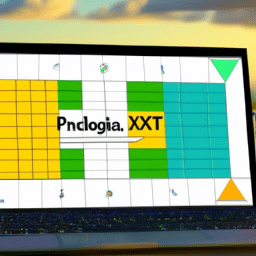
A função PROCV é uma ferramenta útil para procurar e recuperar dados de outras planilhas. Esta função é usada para localizar um valor específico em uma planilha e retornar um resultado relacionado.
Para usar a função PROCV, primeiro você deve abrir a planilha que contém os dados que deseja recuperar. Em seguida, selecione a célula onde deseja inserir o resultado da função. Em seguida, clique na guia “Início” e selecione a opção “Funções”. Na caixa de diálogo que aparece, selecione a opção “Procura e Referência” e clique em “OK”.
Na caixa de diálogo da função PROCV, você deve inserir o intervalo de células que contém os dados que deseja recuperar. Em seguida, insira o valor que deseja procurar. Por fim, insira o intervalo de células onde deseja que o resultado seja exibido.
Depois de inserir todos os parâmetros necessários, clique em “OK” para executar a função. O resultado será exibido na célula selecionada.
Como usar a função MÉDIA para calcular médias de colunas inteiras
A função MÉDIA é uma ferramenta útil para calcular a média de colunas inteiras. Para usá-la, primeiro selecione a coluna inteira que deseja calcular a média. Em seguida, clique na guia “Início” e selecione a opção “Funções”. Na caixa de diálogo que aparece, selecione a função “MÉDIA” e clique em “OK”. Na caixa de diálogo que aparece, insira a referência da coluna inteira que deseja calcular a média. Por fim, clique em “OK” para calcular a média.
Como usar a função CONT.SE para contar o número de células que atendem a um critério específico
A função CONT.SE é uma ferramenta útil para contar o número de células que atendem a um critério específico. Para usá-la, primeiro selecione a área de células que deseja contar. Em seguida, abra a caixa de diálogo Função e selecione a função CONT.SE. Na caixa de diálogo, insira o intervalo de células que deseja contar e o critério que deseja usar para contar as células. Por fim, clique em OK para ver o resultado.
Conclusão
Os 10 truques essenciais de Microsoft Excel para usar no trabalho são uma ótima maneira de aumentar a produtividade e a eficiência no trabalho. Estes truques permitem que os usuários criem planilhas mais complexas, façam cálculos mais rápidos e economizem tempo ao trabalhar com dados. Ao usar estes truques, os usuários podem aproveitar ao máximo o Excel e obter melhores resultados.

